
卓越性能模式怎么开启?电脑怎么设置卓越模式
时间:2022-12-12 来源:网络 人气:
卓越性能模式怎么开启?Windows系统中都自带多种不同模式,而卓越模式便是其中可以提高电脑性能的一个模式,这篇文章是本站给大家带来的电脑设置卓越模式方法。
什么是卓越性能模式?
卓越性能模式,说白点就是让电脑CPU一直处于睿频状态,理论上来说系统运行速度,相比平衡模式有一定提高,特别是在游戏体验上。
软件工具推荐 (点击下载最新万能修复工具) 提取码:8686
Win11开启卓越性能模式
1、按 Win + X 组合键,打开开始菜单上的隐藏菜单,然后选择 Windows Terminal (Admin);
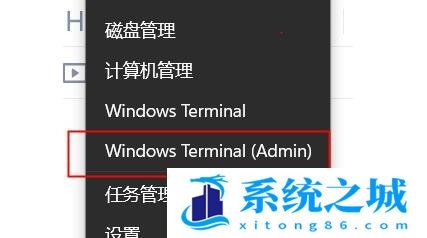
2、打开之后,输入并回车执行以下命令:
powercfg -duplicatescheme e9a42b02-d5df-448d-aa00-03f14749eb61
命令执行完成后,关闭该界面,来到电源选项中,就可以开启卓越性能模式了
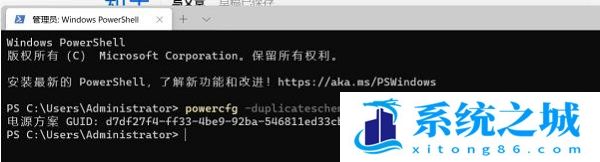
Win10开启卓越性能模式
1、按 Win + S 组合键,打开Windows 搜索,搜索框中,输入 powershell 命令,然后点击以管理员身份运行Windows PowerShell应用;
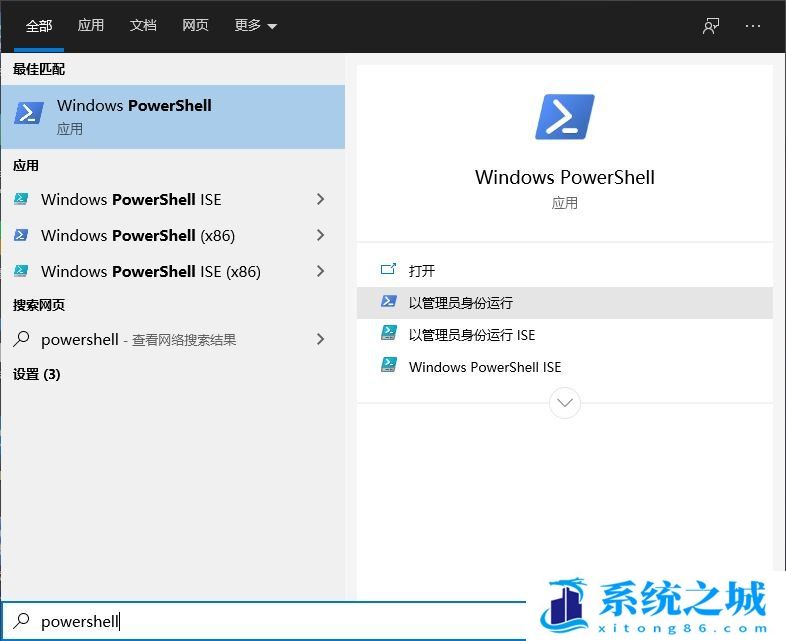
2、管理员:Windows PowerShell窗口中,输入并回车执行以下命令:
powercfg -duplicatescheme e9a42b02-d5df-448d-aa00-03f14749eb61
如果提示电源方案,卓越性能,说明开启成功
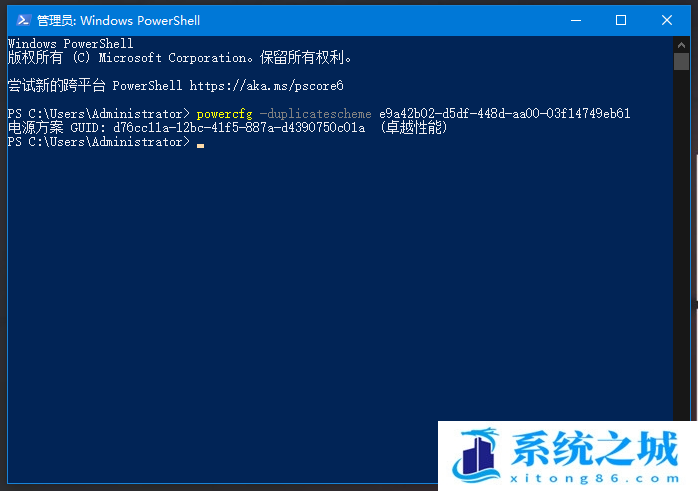
3、路径:控制面板 - 所有控制面板项 - 电源选项,电源选项窗口中,点击隐藏附加计划下的卓越性能;
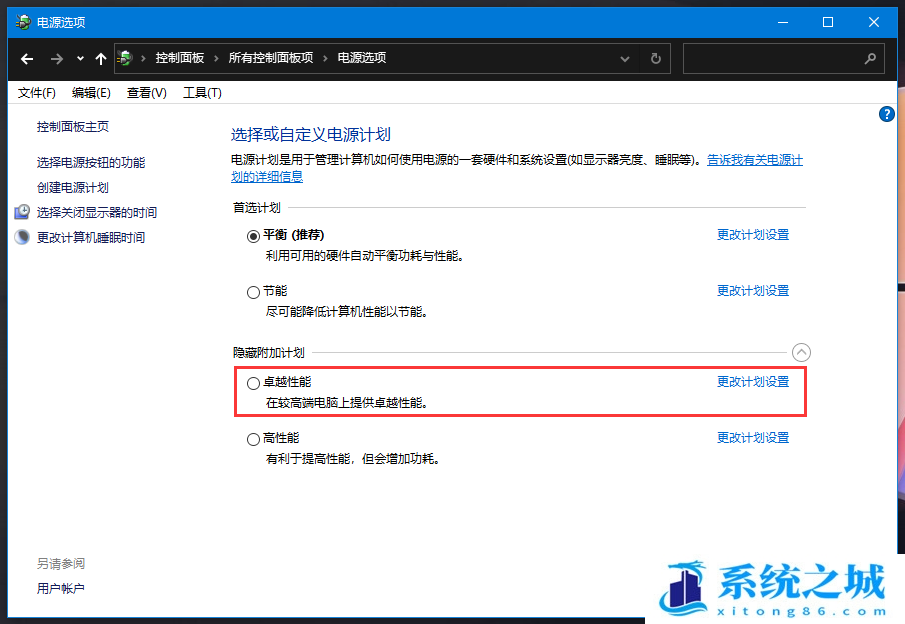
作者 系统之城
相关推荐
- 应用程序无法正常启动,游戏软件报错0xc0000142解决办法+修改工具
- Win11/win10/Win7系统各版本永久激活密钥及激活错误解决方法
- Vmware17/16虚拟机去虚拟化工具修改虚拟机硬件教程+成品系统过检测
- 联想笔记本如何重装系统?联想笔记本重装系统的方法
- 联想拯救者Y7000P如何重装系统?笔记本重装纯净系统工具镜像
- MSDN下载哪个版本最稳定?最稳定的MSDN系统推荐
- 稳定版 Windows Server 2022 22H2 服务器系统 正式版免激活
- ROG枪神7如何重装系统?重装枪神7笔记本系统的方法
- Win11电源选项快速启动选项没了怎么办
- 暗影精灵4笔记本蓝屏后无法开机如何解决
教程
系统教程排行
- 1 Alt+Tab无法切换界面怎么办?Alt+Tab无法切换界面的解决方法
- 2 windows10怎么激活_激活win10系统方法教程
- 3 office2016永久激活方法_永久免费激活office2016方法大全(含激活码)
- 4 没有U盘怎么重装系统_无需U盘最简单的系统重装
- 5 病毒和威胁防护怎么关闭_如何关闭Windows安全中心
- 6 Windows输入法突然变成繁体字了怎么办?
- 7 Adobe Acrobat Pro DC 2022安装破解教程
- 8 6个重装系统网站建议收藏_纯净无广告无捆绑_电脑行业都在使用
- 9 联想笔记本怎么重装系统_联想电脑系统安装教程
- 10 Windows 10 For Mac 镜像下载_苹果安装双系统ISO镜像下载W10

系统教程
- 1 应用程序无法正常启动,游戏软件报错0xc0000142解决办法+修改工具
- 2 Win11/win10/Win7系统各版本永久激活密钥及激活错误解决方法
- 3 Vmware17/16虚拟机去虚拟化工具修改虚拟机硬件教程+成品系统过检测
- 4 联想笔记本如何重装系统?联想笔记本重装系统的方法
- 5 联想拯救者Y7000P如何重装系统?笔记本重装纯净系统工具镜像
- 6 MSDN下载哪个版本最稳定?最稳定的MSDN系统推荐
- 7 稳定版 Windows Server 2022 22H2 服务器系统 正式版免激活
- 8 ROG枪神7如何重装系统?重装枪神7笔记本系统的方法
- 9 Win11电源选项快速启动选项没了怎么办
- 10 暗影精灵4笔记本蓝屏后无法开机如何解决













